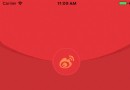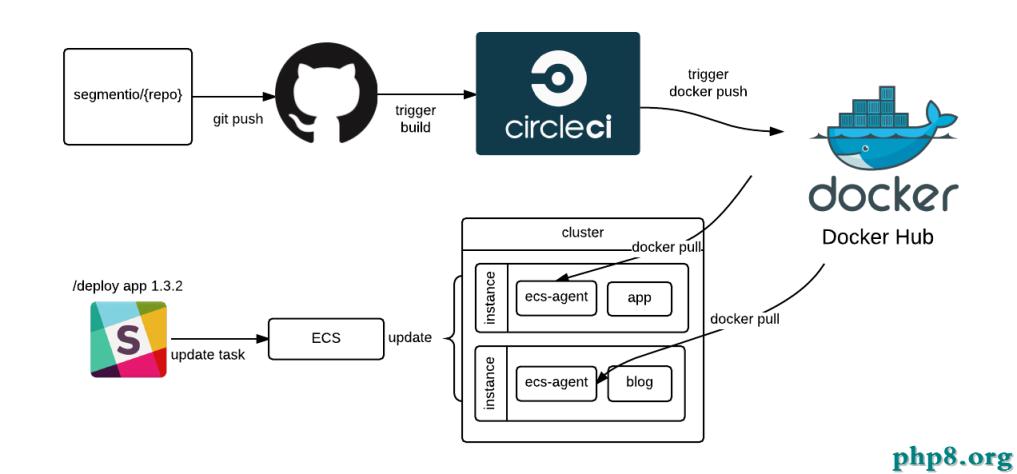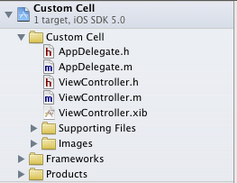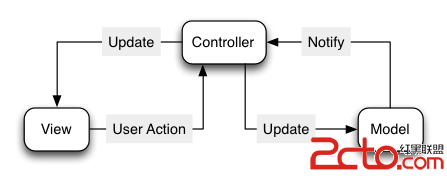UIButton 使用全面解析
一、創建
兩種方法:
1. 常規的 initWithFrame
UIButton *btn1 = [[UIButton alloc]initWithFrame:CGRectMake(10, 10, 80, 44)];
對代碼創建View(UIControl繼承自UIView,所以也是view)不甚了解的請參看:《有關View的幾個基礎知識點》
2. UIButton 的一個類方法(也可以說是靜態方法)buttonWithType
UIButton *btn2 = [UIButton buttonWithType:UIButtonTypeRoundedRect];
風格有如下
typedef enum {
UIButtonTypeCustom = 0, // 自定義,無風格
UIButtonTypeRoundedRect, // 白色圓角矩形,類似偏好設置表格單元或者地址簿卡片
UIButtonTypeDetailDisclosure,//藍色的披露按鈕,可放在任何文字旁
UIButtonTypeInfoLight,//微件(widget)使用的小圓圈信息按鈕,可以放在任何文字旁
UIButtonTypeInfoDark,//白色背景下使用的深色圓圈信息按鈕
UIButtonTypeContactAdd,//藍色加號(+)按鈕,可以放在任何文字旁
} UIButtonType;
二、設置屬性
1.Frame屬性
第2種方法創建按鈕後你可以給按鈕的frame屬性賦值,用一個CGRect結構設置他的位置和大小
CGRect btn2Frame = CGRectMake(10.0, 10.0, 60.0, 44.0);
btn2.frame =btn2Frame;
2. 屬性
對於任何特定狀態下的按鈕,都可以設定該按鈕該狀態下的按鈕標題。用setTitle 方法 設置即可:
[btn1 setTitle:@"BTN1" forState:UIControlStateNormal];
你也可以為按鈕的某一狀態設置為圖。用 setImage 即可:
[btn2 setImage:[UIImage imageNamed:@"pic"] forState:UIControlStateNormal];
此外,你還可以為每種按鈕狀態設置標題的顏色和陰影,以及按鈕的背景。方法 setTitleColor 和 setTitleShadowColor 都需要一個UIColor對象做參數:
[btn1 setTitleColor:[UIColor redColor] forState:UIControlStateNormal]; //設置標題顏色
[btn1 setTitleShadowColor:[UIColor grayColor] forState:UIControlStateNormal ]; //陰影
[btn1 setBackgroundImage:[UIImage imageNamed:@"PIC"] forState:UIControlStateHighlighted]; //背景圖像
上面幾個方法都提到 共同的參數 forState . 這個參數決定了標題、圖像或其他屬性將在何種狀態下顯現。你可以編程令按鈕在那個狀態變化
enum {
UIControlStateNormal = 0, //常態
UIControlStateHighlighted = 1 << 0, // 高亮
UIControlStateDisabled = 1 << 1, //禁用
UIControlStateSelected = 1 << 2, // 選中
UIControlStateApplication = 0x00FF0000, // 當應用程序標志使用時
UIControlStateReserved = 0xFF000000 // 為內部框架預留的
};
typedef NSUInteger UIControlState;
你只要掌握前四種狀態就好了。
當按鈕高亮或者禁用,UIButton 類可以調整自己的外觀,下面幾個屬性可以讓你按照需要對按鈕的外觀進行微調:
adjustsImageWhenHighlighted
默認情況下,在按鈕被禁用時,圖像會被畫的顏色深一些。要禁用此功能,請將這個屬性設置為NO:
btn1.adjustsImageWhenHighlighted = NO;
adjustsImageWhenDisabled
默認情況下,按鈕在被禁用時,圖像會被畫的顏色淡一些。要禁用此功能,請將這個屬性設置為NO:
btn1.adjustsImageWhenDisabled = NO;
showsTouchWhenHighlighted
這個
屬性設置為YES,可令按鈕在按下時發光。這可以用於信息按鈕或者有些重要的按鈕:
btn1.showsTouchWhenHighlighted = YES;
三、顯示控件
顯示控件一如繼往的簡單:
[self.view addSubview:btn1];
[self.view addSubview:btn2];
四、重寫繪制行為
你可以通過子類化按鈕來定制屬於你自己的按鈕類。在子類化的時候你可以重載下面這些方法,這些方法返回CGRect結構,指明了按鈕每一組成部分的邊界。
注意:不要直接調用這些方法, 這些方法是你寫給系統調用的。
backgroundRectForBounds //指定背景邊界
contentRectForBounds // 指定內容邊界
titleRectForContentRect // 指定文字標題邊界
imageRectForContentRect //指定按鈕圖像邊界
例:
- (CGRect)imageRectForContentRect:(CGRect)bounds{
return CGRectMake(0.0, 0.0, 44, 44);
}
五、添加動作
按鈕是用來干嘛的?用來激發某個動作或事件的。那我們我們要為他添加一個動作,與 UIControl 裡講的一樣:
[btn1 addTarget:self action:@selector(btnPressed:) forControlEvents:UIControlEventTouchUpInside];
-(void)btnPressed:(id)sender{
UIButton* btn = (UIButton*)sender;
//開始寫你自己的動作
}
- iOS開源一個簡略的訂餐app UI框架
- iOS 10 應用相機相簿閃退的bug修改辦法
- 在uiview 的tableView中點擊cell進入跳轉到另外一個界面的完成辦法
- iOS開辟之UIScrollView控件詳解
- 進修iOS自界說導航掌握器UINavigationController
- IOS中UITableView轉動到指定地位
- iOS為UIView設置暗影後果
- iOS設置UIButton文字顯示地位和字體年夜小、色彩的辦法
- iOS開辟之UIPickerView完成城市選擇器的步調詳解
- iOS長按UIlabel完成可復制功效
- iOS開辟中UIWebView的加載當地數據的三種方法
- iOS中修正UITextField占位符字體色彩的辦法總結
- IOS 仿時間網選票UI實例代碼
- iOS推送之當地告訴UILocalNotification
- 應用UITextField限制只可輸出中,英文,數字的辦法